Desktop-Räume sind bei weitem einer der am meistenintuitive Möglichkeiten zum Verwalten der Fenster Ihrer Apps. Für diejenigen, die es nicht wissen, gruppieren die Desktop-Bereiche nicht nur Ihre Fenster. Sie können sich genau merken, welche Sie am häufigsten verwenden, und diese nach Ihren Wünschen neu anordnen. Die Funktion ist großartig, aber wenn Sie es vorziehen, eine bestimmte Reihenfolge für die Räume beizubehalten, kann diese Neuanordnung ziemlich frustrierend sein. Wenn Sie nach einer einfachen Möglichkeit suchen, Ihre bevorzugte Reihenfolge für die Desktop-Bereiche beizubehalten, ist dieser Tipp die Lösung. Wenn Sie auch feststellen, dass das Dashboard entweder nutzlos oder nervig ist (oder beides), können Sie es auch deaktivieren.
Klicken Sie in der Menüleiste auf das Apple-Symbol und wählen Sie "Systemeinstellungen" oder öffnen Sie sie über das Dock (es macht wirklich keinen Unterschied). Finden Missions Kontrolle in dem persönlich Zeile und klicken Sie darauf. Sie sehen drei Optionen, die jeweils aktiviert sind. Deaktivieren Sie das Kontrollkästchen Ordnen Sie Leerzeichen basierend auf der zuletzt verwendeten Verwendung automatisch neu an und Sie können loslegen.

Lion behält nun die von Ihnen angegebene Reihenfolge beizugewiesen, und ignorieren Sie Ihre Nutzungseinstellungen. Für einige von Ihnen, die es vielleicht nicht wissen, können Sie einen Desktop-Bereich neu organisieren, indem Sie die Missionssteuerung öffnen und auf einen Desktop-Bereich klicken und ihn an eine andere Position Ihrer Wahl ziehen.
Deaktivieren Sie das Kontrollkästchen, um das Dashboard zu deaktivieren Dashboard als Leerzeichen anzeigen. Das Dashboard wird in der Mission nicht mehr angezeigtSteuerung; Wenn Sie jedoch mit dem Mausrad klicken, wird die Widget-Leiste unten angezeigt. Sie können ein Widget aktivieren und es von Ihrem aktuellen Desktop-Bereich aus wie im Dashboard verwenden, mit der geringfügigen Ausnahme, dass Sie zuerst mit der mittleren Maustaste klicken müssen, um das Widget anzuzeigen.








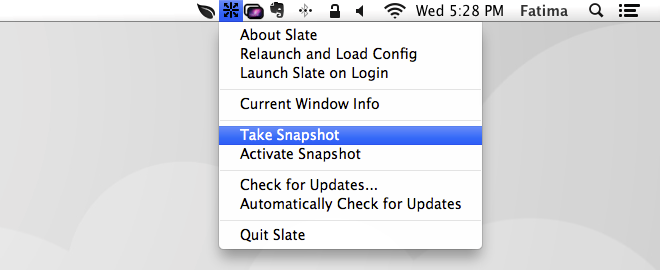




Bemerkungen